win10系统摄像头打不开怎么办 win10摄像头无法打开的解决方法
更新时间:2024-01-11 11:33:19作者:zheng
有些用户在自己的win10电脑中连接了摄像头之后却发现电脑的摄像头无法使用,那么该如何解决呢?今天小编教大家win10系统摄像头打不开怎么办,操作很简单,大家跟着我的方法来操作吧。
解决方法:
方法一:
1.在搜索框输入【隐私】,选择【相机隐私设置】,在弹出窗口点击【相机】,将“允许应用使用我的相机”设为【开】
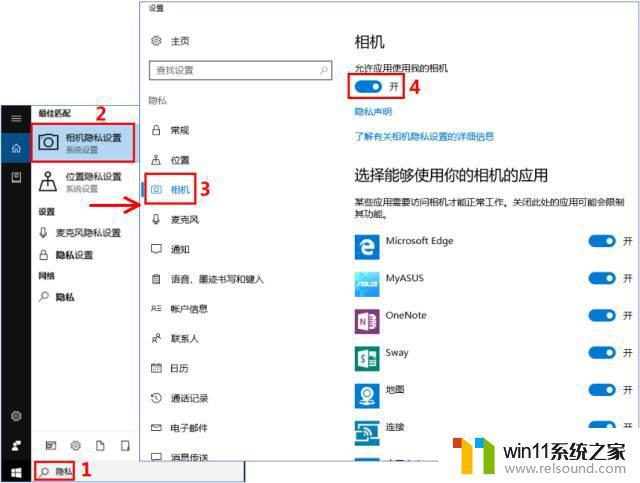
方法二:
1.可以右击开始菜单进入【设备管理器】,双击【图像设备】。右击摄像头设备选择【卸载】,按提示完成并重启。
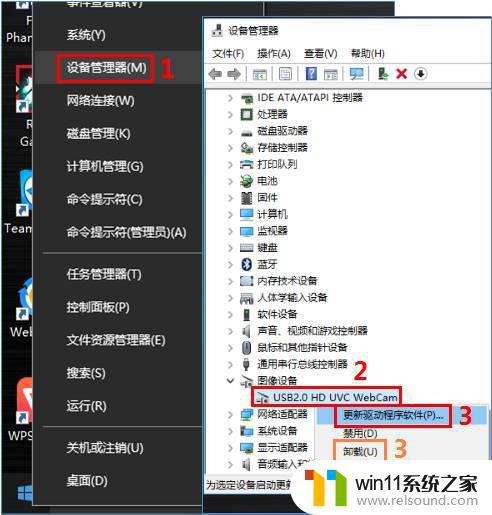
2.或者选择【更新驱动程序软件】,点击【自动搜索更新的驱动程序软件】,按提示完成并重启
以上就是win10系统摄像头打不开怎么办的全部内容,有遇到这种情况的用户可以按照小编的方法来进行解决,希望能够帮助到大家。















